O processo “wsappx” consome muito disco e CPU? Como desativar?
O processo wsappx é um processo nativo do Windows 8.1 e 10, estando associado à loja de aplicativos (Windows Store). Ao abrir o gestor de tarefas, é comum encontrar este processo a ser executado, podendo consumir bastante CPU e disco (HD).
Mas o que faz o processo wsappx? Porque razão consome tantos recursos? Posso desativar? O wsappx inclui dois serviços distintos, o Client License Service (ClipSVC) e o AppX Deployment Service (AppXSVC).
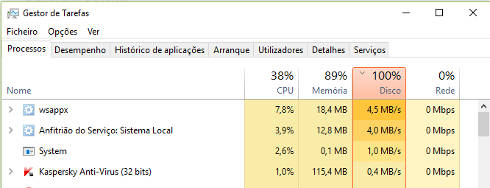
O que é o processo wsappx do Windows?
Explicando de uma forma concreta, este processo surge quando o seu Windows está a instalar, atualizar ou até remover aplicativos através da loja do Windows.
Mesmo que você não use a loja do Windows para baixar jogos ou aplicativos, é normal que este processo seja executado, visto que o Windows atualiza automaticamente os aplicativos (neste caso, os aplicativos nativos).
Por vezes, esta atualização faz com que o processo wsappx consuma 100% de disco, tornando o computador muito lento. Relembramos que poderá melhorar o desempenho do seu PC com as nossas dicas: Disco a 100% – como resolver?
Posso parar este serviço? Posso Remover?
Estes processos são essenciais para o funcionamento da loja do Windows, e como tal, não pode ser desativado (apenas temporariamente). Na prática, o processo wsappx não é executado de forma contínua, mas apenas quando “solicitado”, ou seja, quando a Loja do Windows terminar de instalar ou atualizar aplicativos, o processo irá desaparecer.
No entanto, se este processo está a bloquear o funcionamento do seu computador, poderá fazer um reset à loja de aplicativos e desativar a atualização de apps.
Para isso, basta digitar wsreset na barra de pesquisa do Windows e escolher a opção “Executar como administrador”.
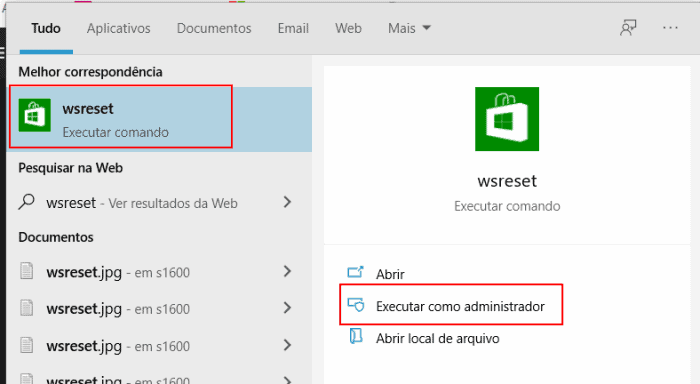
Como impedir a atualização automática de Apps?
Para evitar que o processo wsappx seja executado em momentos menos oportunos, poderá desativar a atualização automática de aplicativos do Windows 10. Para isso, comece por aceder à loja de aplicativos do Windows e clique na sua fotografia de perfil.
No menu que surge selecione as “Definições”. Para terminar, desative a atualização automática de aplicativos do Windows.
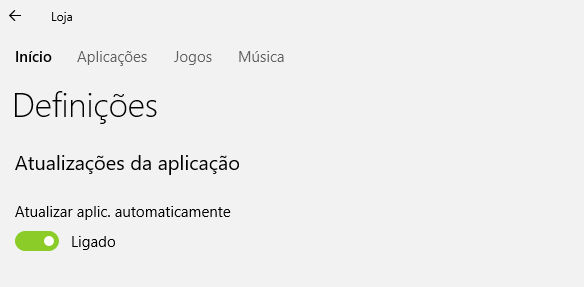
Precisa de ajuda adicional? Envie o seu comentário com os detalhes do problema que está a enfrentar.


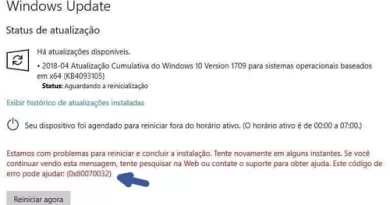

Grato pela dica.
Sempre conteúdos de qualidade nesse site.
Obrigado.